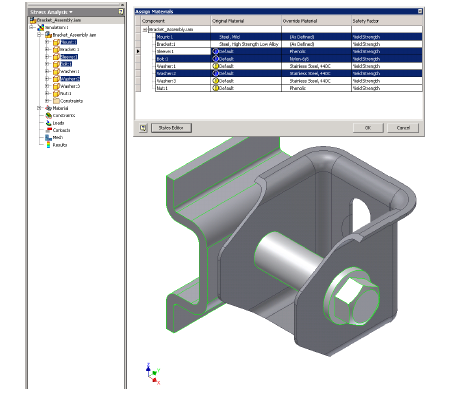
Generalmente, los materiales se asignan en el nivel del modelo de pieza en las iProperties de los componentes. En esta ubicación, la ficha Propiedades físicas describe los aspectos fundamentales del material. Las simulaciones de análisis de tensión utilizan esta información.
El análisis permite comparar diferentes materiales para la solución de diseño. Así, en cada simulación se puede anular el material asignado a una pieza o un ensamblaje. La anulación sólo se aplica a la simulación específica y no afecta al modelo del ensamblaje a menos que los cambios se suban de nivel al modelo.
Si un material de anulación se define incorrectamente para la simulación, el nodo de material indica un problema que debe solucionarse.
Anule el material asignado:
- Pulse
ficha Análisis de tensión
 panel Material
panel Material
 Asignar
Asignar
 para mostrar un cuadro de diálogo que muestra los componentes y sus asignaciones de materiales. Nota: También puede pulsar dos veces en el nodo de navegador principal Material
para mostrar un cuadro de diálogo que muestra los componentes y sus asignaciones de materiales. Nota: También puede pulsar dos veces en el nodo de navegador principal Material o pulsar con el botón derecho en el nodo y seleccionar Asignar materiales.
o pulsar con el botón derecho en el nodo y seleccionar Asignar materiales. - En la columna Material de anulación, pulse la celda que coincida con el componente cuyo material desea cambiar. La fila y el nodo de navegador del componente asociado, y el componente de la ventana gráfica se resaltan para mostrar la selección.
- Pulse la flecha desplegable para ver la lista de materiales y seleccione el material que desee. Todas las incidencias de ese componente reciben la anulación de material. De este modo, si hay 16 incidencias de un perno y de un material de anulación para un perno, como resultado de la acción se anula el material de las 16 incidencias del perno. Nota: Puede copiar y pegar anulaciones de material. Pulse con el botón derecho en una celda de material de anulación y seleccione Copiar. A continuación, pulse con el botón derecho en otra celda de material de anulación y seleccione Pegar.
- Especifique anulaciones de materiales para tantos componentes como desee y, a continuación, pulse Aceptar para aplicar los cambios de materiales.
Visualización de todas las asignaciones de materiales
Vea todas las asignaciones de materiales en el navegador:
- Pulse con el botón derecho en el nodo padre Material
 y seleccione Mostrar todos los materiales.
y seleccione Mostrar todos los materiales. - Expanda los nodos de materiales del navegador para ver las asignaciones de materiales de los componentes realizadas en el nivel del modelo de pieza
 y las anulaciones de material de los componentes
y las anulaciones de material de los componentes  .
.
Aparecen iconos de advertencia ![]() en el navegador en las siguientes situaciones:
en el navegador en las siguientes situaciones:
- Mostrar todos los materiales está activada y la pieza tiene un material por defecto no definido sin una anulación aplicada.
El icono aparece porque faltan algunas propiedades de materiales necesarias para la simulación. Para eliminar la advertencia, actualice el material por defecto en el nivel de modelo pieza o aplique una anulación de material.
- Las propiedades de los materiales no son válidas.
El icono aparece si una propiedad se encuentra fuera de los límites de la simulación. Por ejemplo, si la densidad del material se cambia a cero, el icono se muestra para ese material. Para eliminar la advertencia, actualice las propiedades del material, asigne un material diferente o aplique una anulación de material.
- Falta el material.
El icono aparece si el material asignado no se encuentra en la lista de materiales de Inventor. Para eliminar la advertencia, actualice la lista de materiales, asigne un material diferente o aplique una anulación de material.
Trabajo con varios materiales de componentes
Puede realizar una selección múltiple de filas en el cuadro de diálogo Asignar materiales:
- Abra el cuadro de diálogo Asignar materiales.
- Pulse una fila en el cuadro de diálogo.
- Para seleccionar varias filas, pulse y mantenga pulsado CTRL, y seleccione las filas.
- Para seleccionar varias filas contiguas, pulse la tecla Mayús.
Asigne materiales de anulación a las selecciones:
- Con las filas seleccionadas, pulse una de las celdas elegidas en la columna Material de anulación.
- En el menú desplegable, pulse la selección de material adecuada. Todas las filas seleccionadas heredan el mismo material de anulación.
Copie y pegue un material de anulación:
- Pulse con el botón derecho en una fila y seleccione Copiar. Se copia el material de anulación asociado con la fila.
- Seleccione una o varias filas de destino para el material de anulación.
- Pulse con el botón derecho en una fila resaltada y seleccione Pegar. Todas las filas heredan el material de anulación copiado.
Supresión de una anulación de material
Para un único componente, puede pulsar con el botón derecho del ratón en el nodo de componente y pulsar Suprimir materiales. Los nodos de componente y de material se eliminan de la lista de anulación. Se restablece el ajuste de material de componente anterior.
En el caso de un material, pulse con el botón derecho en el nodo de material y pulse Suprimir materiales. Todas las anulaciones de ese material se eliminan y se restablece el material de componente anterior.
Eliminar anulaciones redundantes
Elimina las anulaciones redundantes y agrupa los componentes bajo la anulación común. El comando está disponible en los menús contextuales del nodo Material y todos sus nodos hijo.
Pulse con el botón derecho en el nivel de nodo en el que desea realizar la operación y seleccione Eliminar anulaciones redundantes.